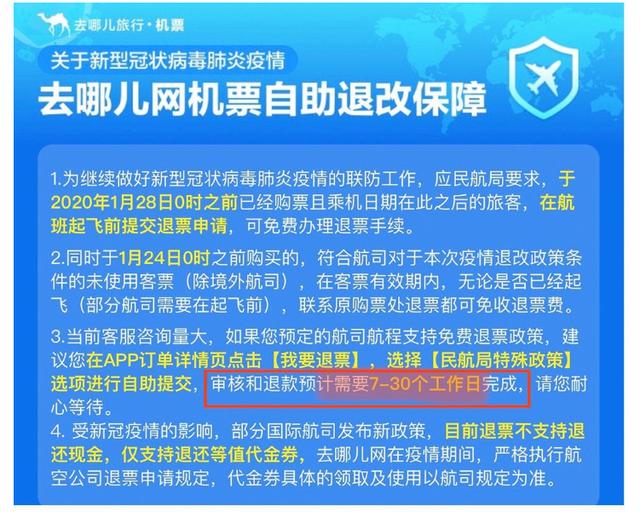关于下拉菜单的制作,很多人认为只能在Excel中制作,其实不然,在Word也可以轻松制作下拉菜单的,具体怎么制作?一同来看看吧。
1、启用开发工具
在Word中制作下拉菜单,是需要借用开发工具的,所以没有开发工具的小伙伴需要先添加开发工具。那怎么添加?
点击文件——选项——自定义功能区——主选项卡,勾选开发工具后点击确定即可使用。

PS:进入自定义功能区也可以点击任意选项卡选择自定义功能区即可。
2、插入下拉框
点击开发工具——控件——下拉列表内容控件——属性,打开内容控件属性,在添加选项中输入第一个选项名称,之后再点击添加输入第二项内容,以此方式添加完毕即可,若是其他地方需要,直接复制粘贴即可。

3、锁定下拉菜单
下拉菜单选择一次之后就自动锁定了,该如何操作呢?
选中内容,点击开发工具——控件——控件属性,在打开的对话框中选择【内容被编辑后删除内容控件】即可锁定。